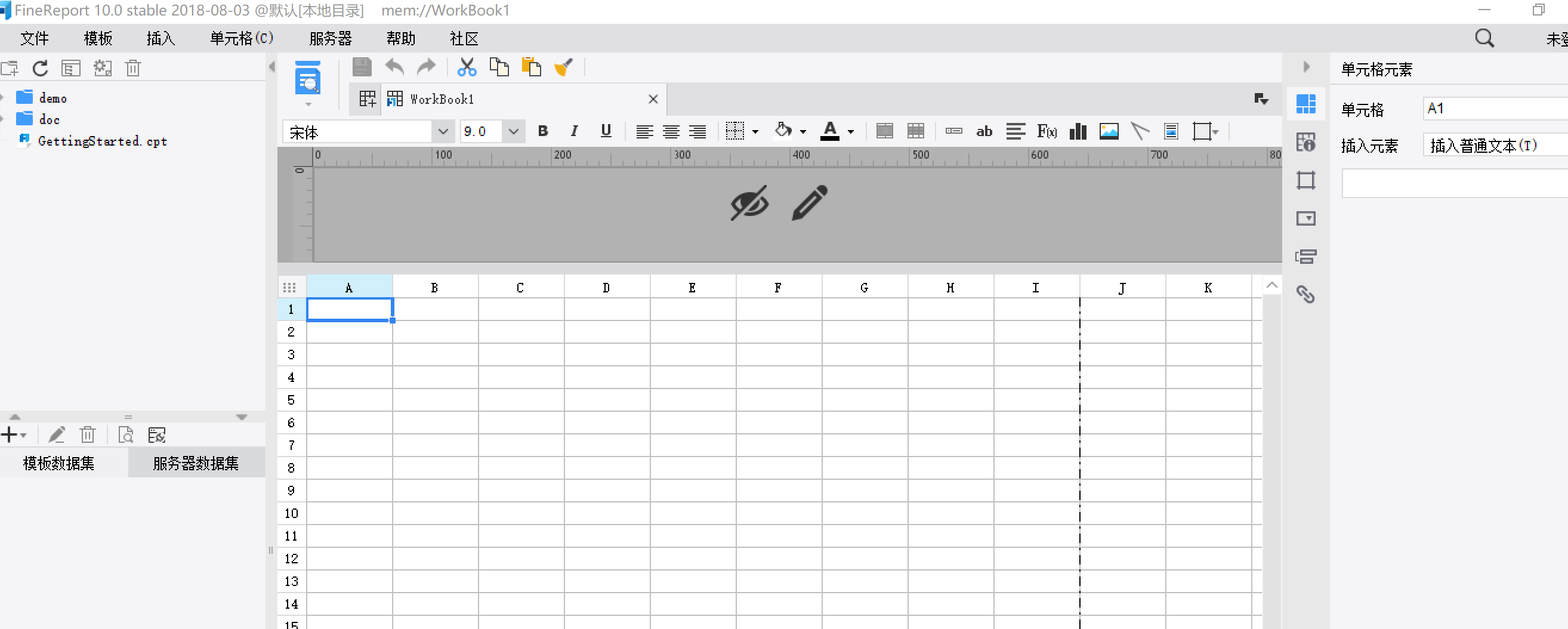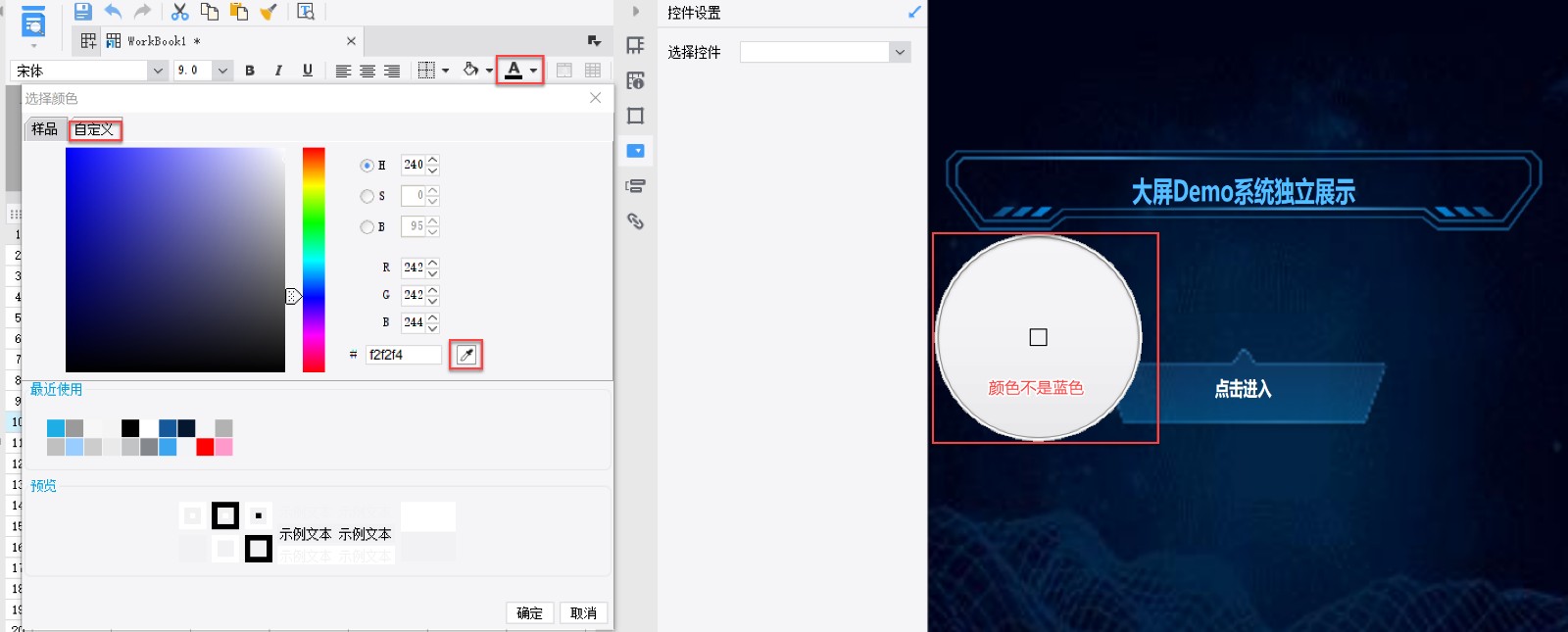历史版本11 :Windows高分屏下设计器显示问题 返回文档
编辑时间:
内容长度:图片数:目录数:
修改原因:
1. 概述编辑
1.1 问题描述
用户电脑分辨率设置较高时(如:2376*1824),此时 FR 设计器界面字体变小,设计器分辨率变模糊,用户体验差。
用户在升级设计器后,设计器菜单界面字体变小,按键无法正常显示。
用户扩展显示屏后,设计器界面显示异常,需要调整字体大小。
用户使用高清设备打开设计器,设计器界面字体过小,需要调整字体大小。
如下图所示:

1.2 解决思路
用户需要调整设计器兼容性,来实现调整设计器界面字体的大小。
注:帆软开发了基于 JDK11 构建的新版本设计器,可以很好的解决 Windows 高分屏下设计器字体显示问题,可参考:内置JDK11的设计器
2. 操作步骤编辑
下面以 Win10 系统为例,在桌面上右击“设计器图标”,选择「属性>兼容性>更改高 DPI 设置」,勾选「替代高DPI缩放行为」,下拉框选择「系统」 。如下图所示:
注:部分用户若选择「系统」无效时,建议选择「系统增强」。

然后点击「确定」,重启设计器即可。